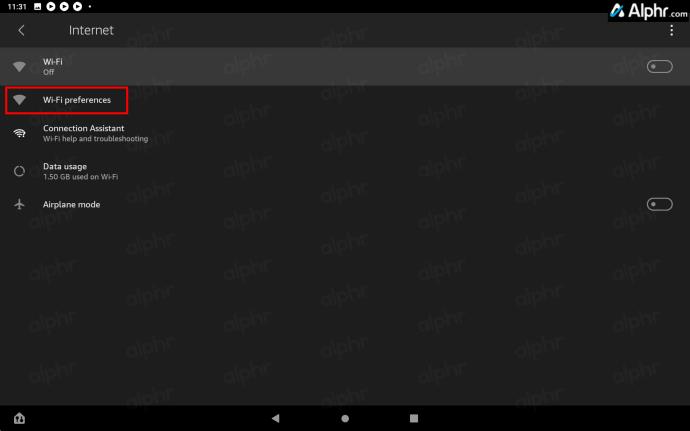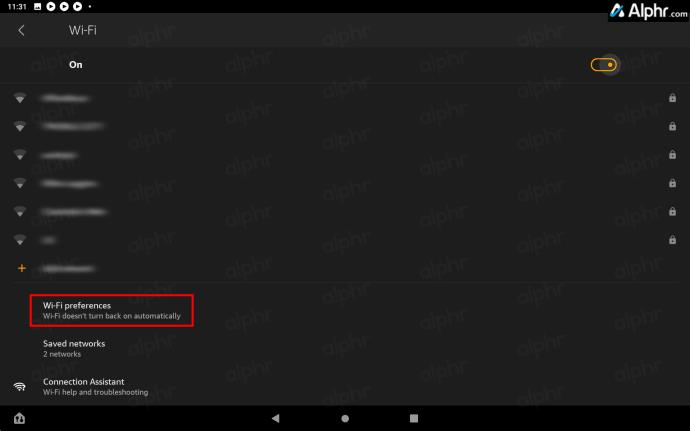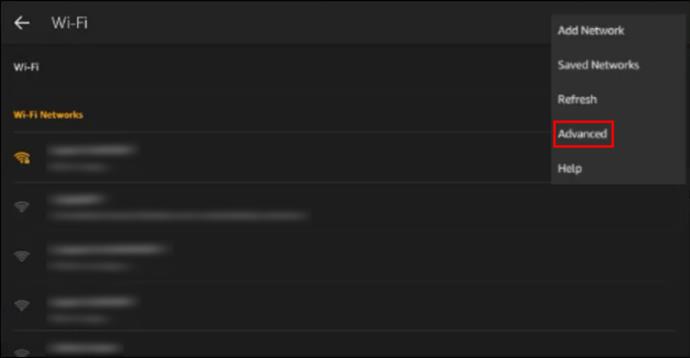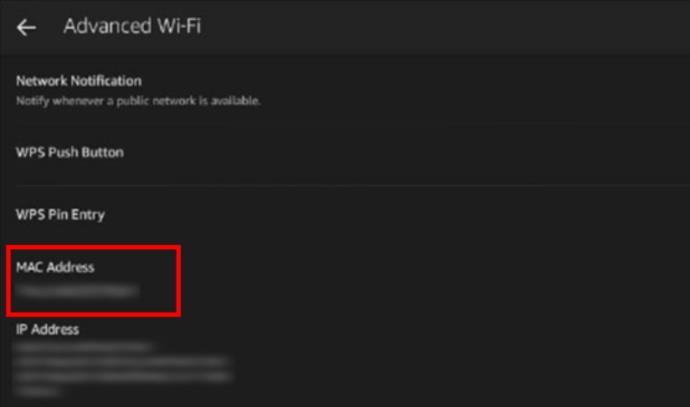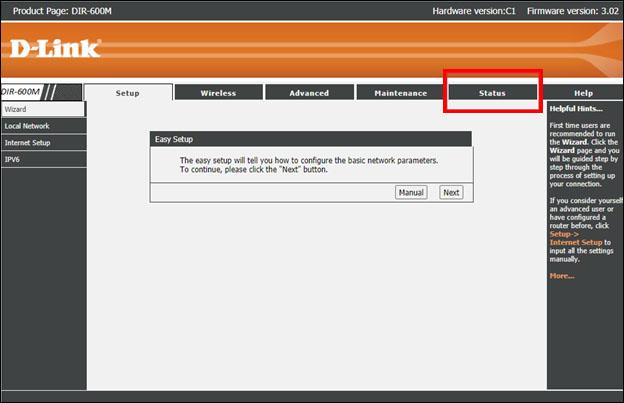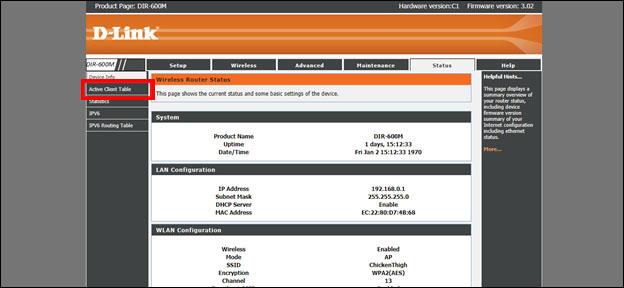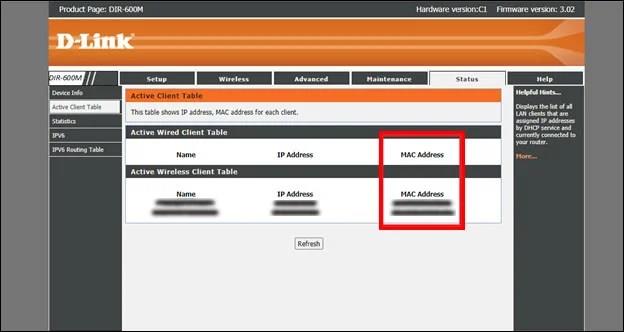Pronalaženje adrese za kontrolu pristupa medijima (MAC) na Fire Tabletu potrebno je za poslovnu, akademsku i osobnu upotrebu. Proces je jednostavan, ali se razlikuje ovisno o tome koji Fire OS koristi vaš tablet. U nastavku smo opisali korake za provjeru MAC adrese vašeg Fire tableta, pa pogledajmo.

Možda ćete morati navesti MAC adresu svog Fire tableta da biste se povezali s kontroliranom pristupnom točkom koja sprječava povezivanje bilo kojeg uređaja, poput njihove mobilne pristupne točke ili kućnog usmjerivača. Možda će vam također trebati MAC adresa za otvaranje portova ili upravljanje postavkama vatrozida u usmjerivaču za taj određeni uređaj.
IT odjel može zahtijevati MAC adresu ako se vaš Fire tablet koristi u uredu ili ustanovi poput sveučilišta. U mnogim slučajevima to sprječava neregistrirane uređaje od neovlaštenog pristupa mrežnoj mreži tvrtke.
Kako pronaći MAC adresu Amazon Fire tableta
Većina ljudi vjeruje da MAC adresa jedinstveno identificira elektroničke uređaje. Ovo ne može biti dalje od istine. MAC adresa koristi se za određivanje kontrolera mrežnog sučelja (NIC) na vašem uređaju. Ovo identificira uređaj od drugih jer su svi jedinstveni, ali tehnički predstavlja NIC unutar njega.
Kao takav, ako posjedujete prijenosno računalo s različitim mrežnim adapterima, kao što su bežični i Ethernet adapter, svaki će imati svoju MAC adresu.
Na Fire 9. Gen./Fire HD 8. Gen. i novijim tabletima
Možete pronaći MAC adresu u Amazonovim tabletima s Fire OS-om 6, 7 i 8, počevši od Fire 7 (2019, 9. generacija) i Fire HD 8 (2018, 8. generacija), pomoću koraka u nastavku. Proces je jednostavan i ne zahtijeva korištenje opcija za razvojne programere na vašem Fire tabletu .
- Na početnom zaslonu tableta Fire pomaknite se prema dolje i odaberite Postavke .
- Odaberite Internet za pristup bežičnom izborniku.
- Dodirnite Wi-Fi postavke .
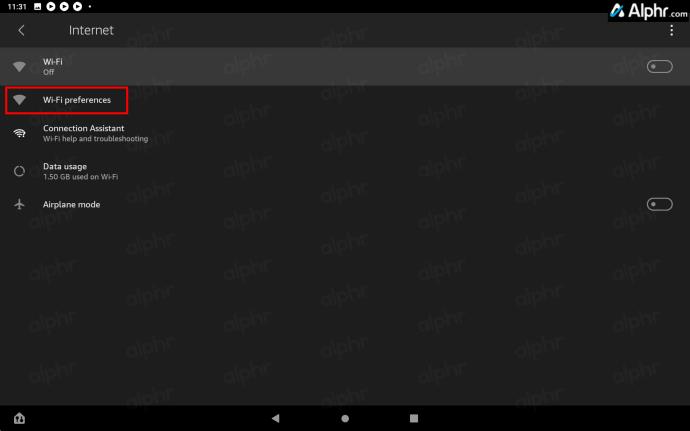
- Još jednom odaberite Wi-Fi postavke .
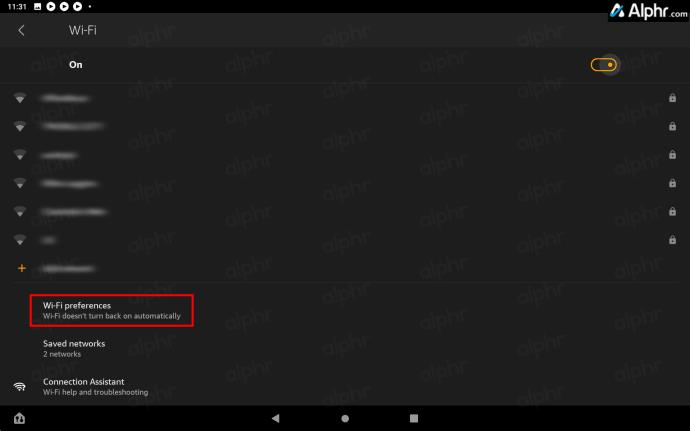
Vaša NIC MAC adresa i IP adresa bit će prikazane u izborniku Wi-Fi postavki.
Na Fire HD 7. generaciji i starijim tabletima
Amazonovi tableti s operativnim sustavom Fire OS 5 ili starijim, zaključno s Fire 7 (2017., 7. generacija) i Fire HD 10 (2017., 7. generacija), imaju drugačije navigacijske postavke od novijih modela. Vaša MAC adresa prikazana je na drugom mjestu unutar izbornika Postavke. Evo kako prepoznati MAC adresu na starijim Fire Tabletima.
- Na početnom zaslonu Fire Tableta odaberite Postavke .
- Odaberite Bežično u izborniku Postavke.
- Odaberite Wi-Fi u izborniku Wireless.
- Dodirnite tri okomite točke u gornjem desnom dijelu.
- Na padajućem popisu odaberite Napredno .
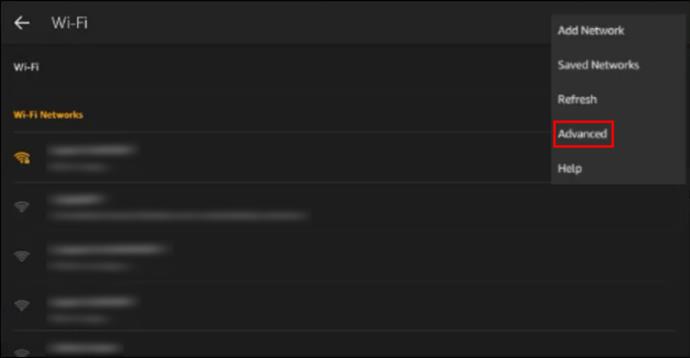
Na naprednom Wi-Fi zaslonu sada ćete vidjeti MAC adresu svog uređaja.
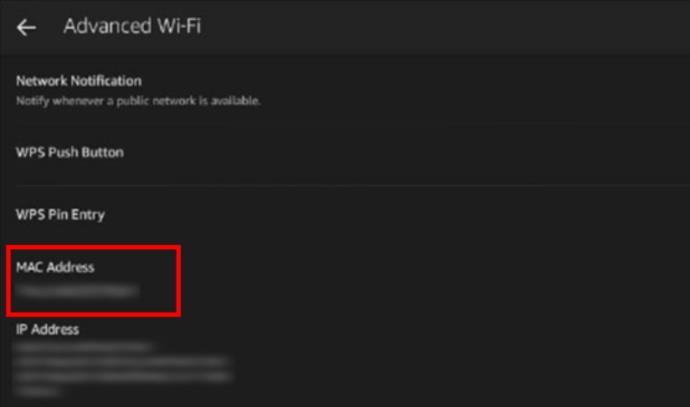
Korištenje administratorske ploče vašeg Wi-Fi usmjerivača
Možete koristiti administrativnu ploču Wi-Fi usmjerivača kako biste pronašli MAC adresu na svom Fire Tabletu. Fire Tablet treba biti spojen na Wi-Fi da bi ovo radilo. Možete slijediti korake u nastavku.
- Otvorite internetski preglednik po izboru, kao što je Safari, Chrome ili Google, na Fire Tabletu.
- U adresnu traku upišite nešto od sljedećeg: "192.168.0.0", "192.168.0.2" ili "192.168.0.1." Ova radnja otvara administrativnu ploču vašeg usmjerivača.
- Prijavite se na svoj ruter.
- Nije potrebno spominjati da se izgled može razlikovati ako koristite drugi usmjerivač. U slučaju D-Linkove ponude odaberite opciju Status .
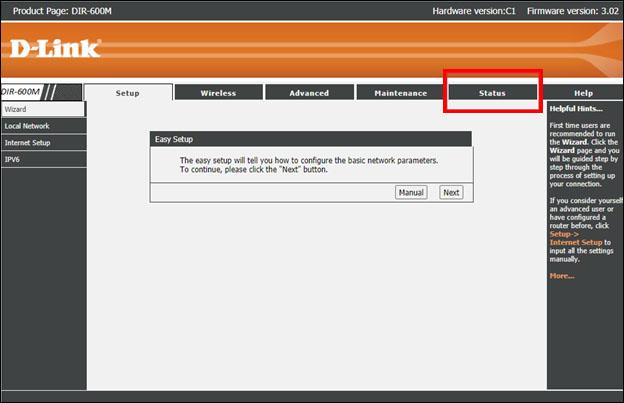
- Odaberite tablicu aktivnih klijenata s lijeve bočne trake.
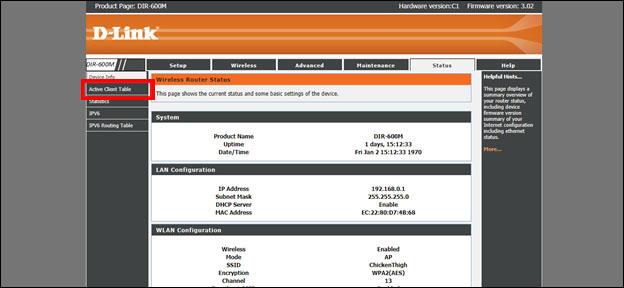
Odabir tablice aktivnih klijenata vodi vas na drugu stranicu gdje ćete vidjeti naziv uređaja uz MAC i IP adresu. Možete vidjeti MAC adresu povezanih uređaja, uključujući vaš Fire/Fire HD tablet.
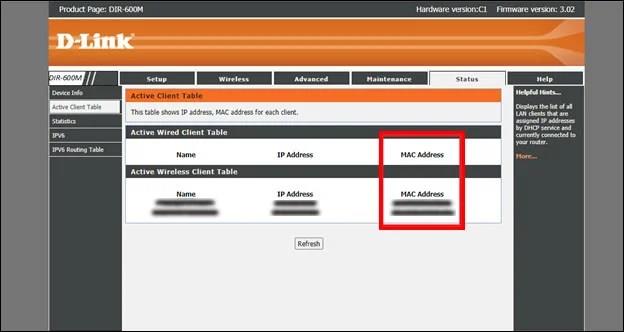
Željeli bismo ponoviti – gore prikazani koraci su za D-Link Wi-Fi usmjerivače. Drugi ruteri mogu imati drugačija korisnička sučelja unutar administratorske ploče. Provjerite priručnik ili potražite svoj model na internetu.
Lako pronađite MAC adresu
Jedan od najvažnijih elemenata računalnog umrežavanja, MAC adresa identificira vaš uređaj i omogućuje vam pristup internetu ako ste spojeni na mrežu ustanove ili škole. Budite uvjereni da bi vam gore navedeni koraci trebali pomoći da pronađete MAC adresu svog Fire uređaja.
Zatim biste mogli saznati više o sigurnom načinu rada na svom Fire Tabletu .
FAQ
Gdje mogu pronaći model i generaciju svog Fire tableta kako bih pronašao njegovu MAC adresu?
Da biste vidjeli model i generaciju svog Fire tableta, idite na Postavke > Opcije uređaja > O Fire tabletu.
Gdje mogu pronaći godinu izdanja svog Fire tableta da pronađem MAC adresu?
Kako biste odredili koji postupak slijediti za dobivanje vaše MAC adrese, poznavanje godine pomaže jer postoji nekoliko modela s istim imenom, ali izdanja različitih generacija. Možete provjeriti Amazonovu stranicu sa specifikacijama tableta za Fire/Fire HD tablete . Usporedite model i generaciju svog tableta pregledom padajućih popisa. Odatle ćete vidjeti godinu izdanja. Svako izdanje Fire tableta ima drugu godinu, kao što je Fire HD 10 (2023., 13. generacija) i Fire HD 10 (2021., 11. generacija).